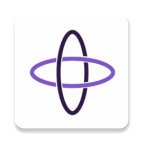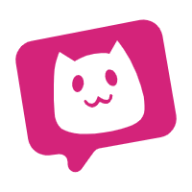轻松掌握:设置电脑从光盘启动的实用指南
轻松掌握!让你的电脑从光盘启动的详细步骤
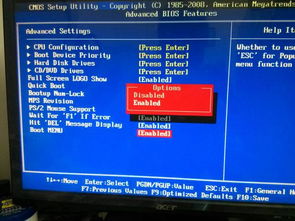
在现代电脑使用中,有时我们需要从光盘启动电脑,比如进行系统安装、恢复或者运行某些特定的软件。然而,很多用户对于如何设置电脑从光盘启动并不熟悉,这往往成为他们操作过程中的一大障碍。别担心,今天我们就来详细讲解一下如何设置电脑光盘启动,让你轻松掌握这一实用技能。
首先,我们要明确一点,设置电脑从光盘启动,也称作设置启动顺序或者BIOS设置,这个过程可能会因不同的电脑品牌和型号而略有不同。但是,大部分步骤和原理都是相通的。接下来,我们就按照通用的步骤来进行讲解。
一、了解BIOS和UEFI
在开始设置之前,我们需要先了解一下BIOS(Basic Input/Output System)和UEFI(Unified Extensible Firmware Interface)。BIOS是传统电脑的启动固件,而UEFI是新一代的启动接口,它提供了更快、更安全、更易于管理的启动过程。现在的电脑大多采用UEFI,但也有一些老旧的设备还在使用BIOS。不过,无论是BIOS还是UEFI,设置从光盘启动的步骤大致相同。
二、进入BIOS/UEFI设置界面
1. 重启电脑:首先,我们需要重启电脑。在电脑开机的过程中,屏幕下方通常会显示一些按键提示,比如“Press DEL to enter BIOS”、“Press F2 for Setup”等。这些按键就是进入BIOS/UEFI设置界面的快捷键。
2. 按下快捷键:在电脑启动的过程中,迅速按下对应的快捷键。如果错过了这个时机,你可能需要再次重启电脑。
3. 进入BIOS/UEFI界面:成功按下快捷键后,你应该能看到BIOS/UEFI的设置界面。这个界面可能会因不同的电脑品牌和型号而有所不同,但大致的功能和布局都是相似的。
三、找到启动顺序设置
1. 浏览菜单:在BIOS/UEFI的设置界面中,我们需要找到与启动顺序相关的选项。这个选项通常会被命名为“Boot”、“Boot Sequence”、“Boot Order”等。
2. 选择启动顺序:进入启动顺序设置后,你会看到一个列表,列出了所有可能的启动设备,比如硬盘、光盘驱动器、USB设备等。这个列表的顺序决定了电脑启动时的设备选择顺序。
四、设置光盘驱动器为首选启动设备
1. 选中光盘驱动器:在启动顺序列表中,找到代表光盘驱动器的选项。这个选项可能会被命名为“CD/DVD-ROM Drive”、“Optical Drive”等。
2. 调整顺序:通过键盘上的上下箭头键,将光盘驱动器移动到列表的最上方,使其成为首选启动设备。
3. 保存设置:调整完启动顺序后,需要保存设置并退出BIOS/UEFI界面。这通常可以通过按下“F10”键或者选择“Save & Exit”选项来完成。
4. 确认保存:在保存设置的过程中,系统可能会提示你确认是否保存更改。此时,你需要按照提示进行操作,通常是按下“Y”键或者选择“Yes”选项。
五、重启电脑并从光盘启动
1. 重启电脑:保存设置并退出BIOS/UEFI界面后,电脑会自动重启。此时,如果一切设置正确,你应该能看到光盘驱动器开始工作,屏幕显示光盘中的启动信息。
2. 跟随提示操作:从光盘启动后,你需要根据屏幕上的提示进行操作。比如,如果是进行系统安装,你需要选择安装语言、输入序列号、选择安装分区等。
六、注意事项和常见问题
1. 确保光盘可用:在设置从光盘启动之前,请确保你要使用的光盘是完好无损的,并且已经正确放置在光盘驱动器中。
2. 备份数据:在进行系统安装或恢复等操作之前,请务必备份你的重要数据,以防数据丢失。
3. 注意按键提示:不同品牌的电脑在开机时显示的按键提示可能不同,请仔细阅读屏幕下方的提示信息,确保按下正确的快捷键进入BIOS/UEFI设置界面。
4. 了解BIOS/UEFI版本:不同版本的BIOS/UEFI界面和功能可能有所不同,如果你在设置过程中遇到问题,建议查阅你的电脑手册或者在线支持文档。
5. 无法进入BIOS/UEFI界面:如果你无法进入BIOS/UEFI界面,可能是因为你的电脑采用了快速启动技术。此时,你可能需要在Windows的电源管理中关闭快速启动选项,或者在重启电脑时连续多次按下快捷键。
6. 启动顺序无法更改:有些电脑的BIOS/UEFI设置可能限制了启动顺序的更改。如果你遇到这种情况,建议查阅你的电脑手册或者联系技术支持以获取帮助。
7. 光盘无法读取:如果电脑从光盘启动后无法读取光盘内容,可能是因为光盘驱动器损坏或者光盘本身有问题。此时,你可以尝试更换光盘或者检查光盘驱动器的工作状态。
七、总结
通过以上的步骤,你应该已经成功设置了电脑从光盘启动。这个过程虽然看似复杂,但只要你按照步骤操作,就能轻松掌握。无论是进行系统安装、恢复还是运行特定的软件,从光盘启动都是一个非常实用的技能。希望这篇文章能帮助你解决在设置过程中遇到的问题,让你的电脑操作更加顺畅。如果你还有其他疑问或者需要进一步的帮助,请随时联系我们。我们将竭诚为你解答!
- 上一篇: 台式机固态硬盘安装指南
- 下一篇: 魔兽世界9.0如何前往德拉诺做任务?
新锐游戏抢先玩
游戏攻略帮助你
更多+-
02/12
-
02/12
-
02/12
-
02/12
-
02/12